Criação de dados de impressão
Crie dados de impressão usando o FlexiDESIGNER. Consulte “Introdução ao FlexiDESIGNER VersaSTUDIO Edition” para obter detalhes sobre como usar o FlexiDESIGNER.
Procedimento
- Inicie o FlexiDESIGNER.
-
Defina a área de impressão de acordo com o procedimento abaixo.
-
Criar dados para impressão.
Digite um nome aqui e aplique uma cor ao texto.
- Clique em para salvar os dados.
- Clique em para fechar os dados de impressão criados.
 (A).
(A). (C), clique no menu suspenso e selecione
(C), clique no menu suspenso e selecione  .
. e selecione a entrada de texto.
e selecione a entrada de texto. na caixa de diálogo
na caixa de diálogo  .
. , clique no menu suspenso e selecione
, clique no menu suspenso e selecione